Mantenga un registro de la velocidad de Internet en su barra de tareas en Windows
Internet es una parte muy importante de la vida diaria. En la era digital actual, las personas necesitan usar Internet para todo. Incluso si uno no tiene trabajo que hacer, la gente todavía necesita navegar por la web con fines de entretenimiento. Debido a esto, muchas empresas de todo el mundo están trabajando constantemente en tecnología para brindar un mejor Internet. Tecnologías como Google Fiber son cada vez más importantes ahora. La conectividad 5G pronto también será parte de la vida normal.
Pero a pesar de todos estos nuevos desarrollos, las personas todavía tienen que enfrentar problemas de Internet a diario. El problema más molesto ocurre cuando Internet ofrece una excelente velocidad, pero se ralentiza repentinamente. A veces, deja de funcionar por completo. Puede ser extremadamente irritante, especialmente cuando alguien está haciendo algo muy importante. Pero la gente tampoco tiene mucho conocimiento técnico. Entonces, cuando Internet se ralentiza o deja de funcionar, generalmente no conocen el problema. Ni siquiera conocen la velocidad de su internet.
Mantenga un registro de la velocidad de Internet en su barra de tareas en Windows(Keep Track Of The Internet Speed On Your Taskbar In Windows)
Si las personas usan sus teléfonos y tabletas, tienen muchas opciones para verificar su velocidad. La mayoría de los teléfonos tienen una función que puede mostrar la velocidad de Internet en el teléfono constantemente. Las personas simplemente necesitan ir a su configuración y activar esto. Esta característica también está en algunas tabletas. Los teléfonos y tabletas que no ofrecen esta función tienen otras opciones para ver la velocidad, y existen varias aplicaciones que lo permiten. Las personas pueden simplemente verificar la velocidad abriendo estas aplicaciones, y les indicará tanto la velocidad de descarga como la de carga.
Las personas que usan computadoras portátiles con Windows no tienen esta opción. Si la velocidad de Internet es lenta o ha dejado de funcionar por completo, no pueden ver la velocidad. La única forma en que las personas pueden verificar la velocidad de su Internet es accediendo a sitios web en Internet. Pero esta opción no funcionará en sí misma si Internet no funciona. En ese caso, no hay forma de que comprueben su velocidad. Puede ser un gran problema para las personas que intentan completar el trabajo en sus computadoras portátiles con Windows .
¿Cómo resolver este problema?(How To Solve This Problem?)
Windows 10 no tiene un rastreador de velocidad de Internet incorporado. Las personas siempre pueden rastrear la velocidad de su Internet en el administrador de tareas. Pero esto es muy inconveniente porque siempre tendrán que seguir abriendo el administrador de tareas. La mejor y más conveniente opción es mostrar la velocidad de Internet en la barra de tareas de Windows . De esta manera, las personas siempre pueden realizar un seguimiento de su velocidad de carga y descarga(download and upload speed) de Internet simplemente mirando su barra de tareas.
Sin embargo, Windows no permite esto según la configuración predeterminada. Por lo tanto, las personas pueden resolver este problema descargando una aplicación de terceros. Es la única forma de solucionar este problema. Hay dos mejores aplicaciones para mostrar la velocidad de Internet en la barra de tareas de Windows . Estas dos aplicaciones son DU Meter y NetSpeedMonitor .
DU Meter es una aplicación de terceros para Windows . Hagel Tech es el desarrollador de esta aplicación. DU Meter no solo proporciona un seguimiento en tiempo real de la velocidad de Internet, sino que también genera informes para analizar todas las descargas y cargas que realiza una computadora portátil. La aplicación es un servicio premium y cuesta $30. Si las personas visitan el sitio en el momento adecuado, pueden obtenerlo por $10. Hagel Tech ofrece este descuento muchas veces al año. Es fácilmente uno de los mejores rastreadores de velocidad de Internet. Si la gente quiere comprobar la calidad, también hay una prueba gratuita de 30 días.
La otra gran aplicación para mostrar la velocidad de Internet en la barra de tareas de Windows es NetSpeedMonitor . A diferencia de DU Meter , no es un servicio premium. Las personas pueden obtenerlo gratis, pero tampoco obtienen tanto como DU Meter . NetSpeedMonitor solo permite el seguimiento en vivo de la velocidad de Internet, pero no genera ningún informe para el análisis. NetSpeedMon
Lea también: (Also Read:) Cómo desactivar la opción Buscar mi iPhone(How to Turn Off the Find My iPhone option)
Pasos para descargar las aplicaciones(Steps To Download The Apps)
Los siguientes son los pasos para descargar DU Meter:(The following are the steps to download DU Meter:)
1. El primer paso es visitar el sitio web oficial de Hagel Tech . Es mejor comprar en el sitio oficial que en otros sitios web porque otros sitios web pueden tener virus junto con el software. Simplemente(Simply) busque Hagel Tech en Google y vaya al sitio web(website) oficial .
2. Una vez que se abre el sitio web de Hagel Tech , el enlace a la página del medidor de DU(DU Meter) se encuentra en la página de inicio del sitio web. Haga clic en ese enlace.(Click on that link.)

3. En la página del medidor de DU en el sitio web de (DU Meter)Hagel Tech , hay dos opciones. Si las personas desean una prueba gratuita, simplemente pueden hacer clic en " Descargar DU Meter(Download DU Meter) ". Si quieren la versión completa, pueden comprarla usando la opción “Comprar una Licencia(License) ”.

4. Después de descargar la aplicación, abra el asistente(Setup Wizard) de configuración y complete la instalación.
5. Una vez completada la instalación, también hay una opción para establecer un límite mensual en el uso de Internet.(set a monthly limit on internet usage.)
6. Después de esto, la aplicación solicitará permiso para vincular la computadora al sitio web de DU Meter , pero puede omitirlo.
7. Una vez que haya configurado todo, se abrirá una ventana que le pedirá permiso para mostrar la velocidad de Internet en la barra de tareas. Haga clic(Click) en " Aceptar(Ok) " y DU Meter mostrará la velocidad de Internet(Internet Speed) en la barra de tareas de Windows .
Los siguientes son los pasos para descargar NetSpeedMonitor para Windows:(The following are the steps to download NetSpeedMonitor for Windows:)
1. A diferencia de DU Meter , la única opción para descargar NetSpeedMonitor es a través de un sitio web de terceros. La mejor opción para descargar NetSpeedMonitor es a través de CNET .
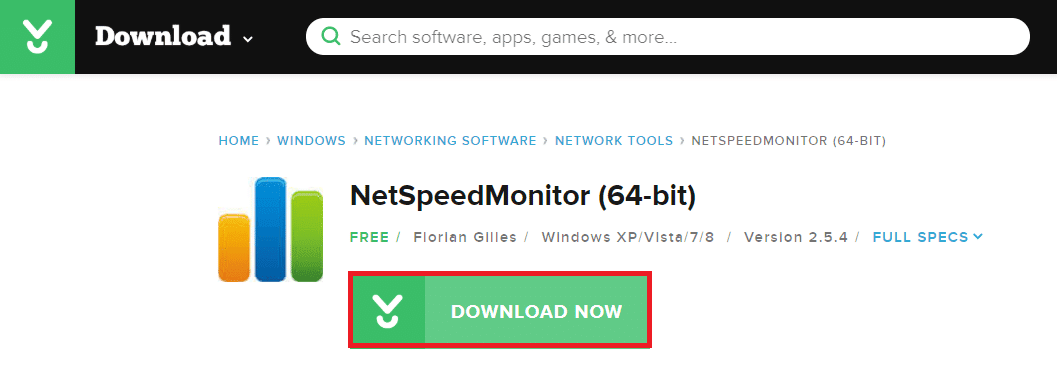
2. Después de descargar la aplicación desde allí, abra el asistente de configuración y complete la instalación siguiendo las instrucciones.
3. A diferencia de DU Meter , la aplicación no mostrará automáticamente la velocidad de Internet en la barra de tareas de Windows . Haga clic derecho(Right-Click) en la barra de tareas y seleccione Opciones de (Options)barras(Toolbars) de herramientas . Luego de esto, vendrá un menú desplegable donde debes seleccionar NetSpeedMonitor . Después de esto, la velocidad de Internet será visible en la barra de tareas de Windows .
Recomendado: Cómo forzar el cierre de aplicaciones Mac con el atajo de teclado(How to Force Quit Mac Applications With the Keyboard Shortcut)(Recommended: How to Force Quit Mac Applications With the Keyboard Shortcut)
Ambas aplicaciones cumplirán con la necesidad básica de mostrar la velocidad de Internet en la barra de tareas de Windows . DU Meter es la mejor opción para las personas que desean comprender un análisis más profundo de sus descargas y cargas. Pero si alguien solo quiere realizar un seguimiento de la velocidad de Internet en general, debe optar por la opción gratuita, que es NetSpeedMonitor . Solo mostrará la velocidad, pero es reparable. Sin embargo, como aplicación general, DU Meter es la mejor opción.
Related posts
Realice un seguimiento de las aplicaciones que se instalaron en sus dispositivos con Windows 8.1
Cómo aumentar la velocidad de Internet en Windows 11
Cómo comprobar Network Adapter Speed en Windows 10
Cómo mostrar Internet speed en el Taskbar en Windows 10
Improve Wireless Network Speed en Windows 10
Volume icon Falta de Taskbar en Windows 10
Deshabilitar los botones o los iconos Taskbar parpadeantes en Windows 10%
Cómo ocultar Badges en Taskbar Icons EN Windows 11
Cómo eliminar todos los Pinned Apps and Reset Taskbar en Windows 10
Cómo bloquear todas las configuraciones Taskbar en Windows 10
Internet Security article and tips para Windows 10 usuarios
Aplicaciones Edge and Store que no se conectan a Internet - Error 80072EFD
Cómo limitar el Internet Speed or Bandwidth de los usuarios de WiFi
Screamer Radio es un Internet Radio app decente para Windows PC
Restaurar: Idioma Bar missing en Windows 10
Utilice Google Location Sharing para realizar un seguimiento de sus seres queridos
Cómo PIN Steam JUEGOS A Taskbar or Desktop EN Windows 10
Desactive Cloud Content Search en el cuadro Taskbar search en Windows 10
Fix Unclickable Taskbar; No se puede hacer clic en Taskbar en Windows 10
Cómo cambiar Video Playback Speed Windows Media Player
